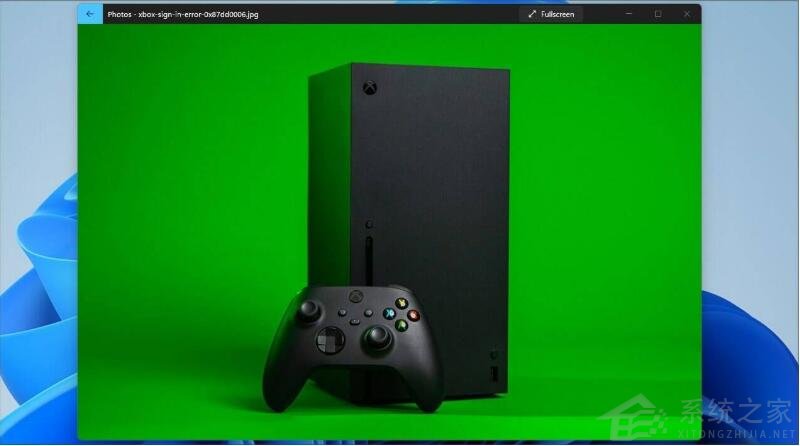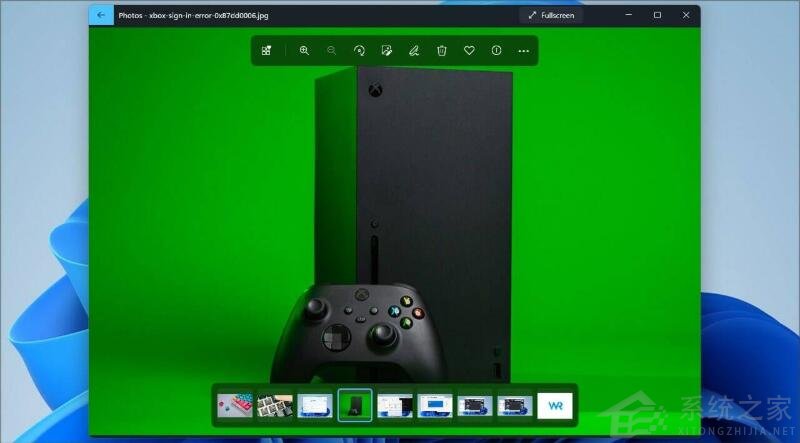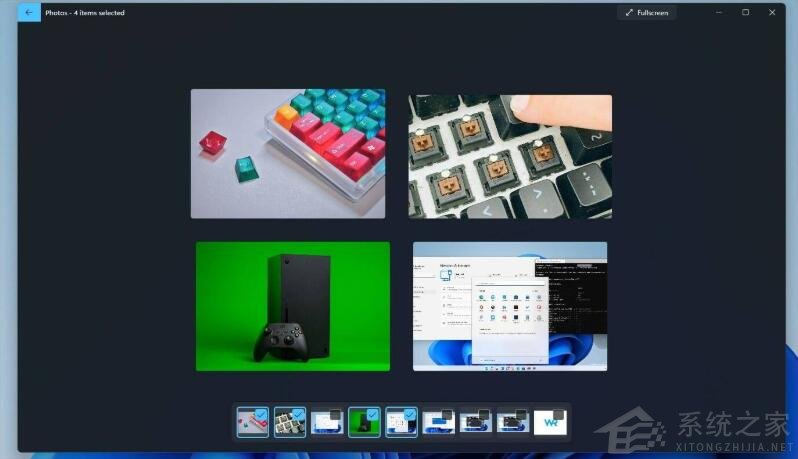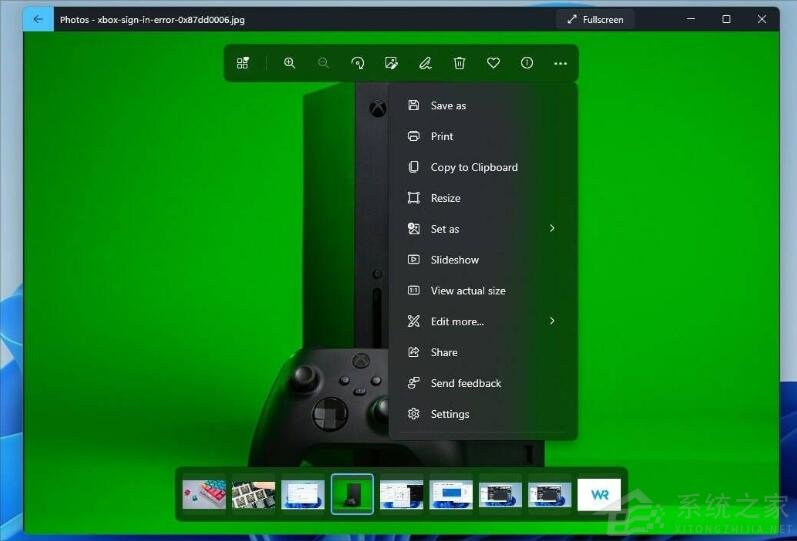Win11中的照片应用程序有哪些新功能?照片应用程序新功能介绍
更新了Win11系统之后,照片应用程序有哪些新功能呢?今天小编就为大家带来照片应用程序的介绍,感兴趣的朋友一起来看看吧。
1、视觉变化
当您启动“照片”应用程序时,您首先会注意到它的设计。该应用程序现在具有圆角,因此更适合整个 Windows 11 界面。
此外,背景采用了云母材质,并通过改进的字体,您可以轻松找到任何功能或查看图像信息。
2、改进的照片查看
最大的变化是照片完全填满了窗口,不像以前的版本在图像和边缘之间有一点空间。
另一个改进是单击预览时出现的幻灯片。使用此功能,您可以轻松跳转到收藏中的任何图像。
过去,您不得不使用导航箭头,但现在已不再如此。现在您可以根据需要选择多张图片,并单独查看它们,这是一个受欢迎的补充。
使用新设计,您在单击图像之前不会看到编辑菜单,从而使您可以更专注于照片查看,而不是触手可及的编辑选项。
大多数选项现在都集中在“查看更多”菜单中,因此它们不会使查看空间变得混乱。值得一提的是,您可以直接从此菜单中在众多第三方照片编辑器之一中打开您正在查看的照片。
相关文章
- Win11 23H2更新错误0x8000ffff的有效解决方法
- Win11 23H2安装KB5031455更新失败0x800f0984
- Win11 23H2安装失败显示错误代码0x80073701【图解】
- Win11任务栏图标消失了怎么办
- Win11照片查看器无法显示怎么办
- 更新Win11 23H2后玩游戏卡顿的两个解决方法
- Win11安装u盘驱动成功但是不能识别怎么办
- Win11怎么禁止自动安装软件
- Win11 23H2和22H2哪个更稳定?选哪个版本好?
- Win11 23H2和22H2哪个好?Win11 23H2和22H2区别
- Win11 23H2更新失败错误代码0x8007000D的解决方法
- Win11 23H2怎么样?Win11 23H2有必要更新吗?
- Win11 23H2好用吗?Win11 23H2值得更新吗?
- Win11更新补丁KB5031455安装失败的解决方法
- Win11 23H2如何卸载更新补丁-Win11强制卸载补丁KB5031455的方法
- Win11笔记本电脑屏幕突然变暗的解决方法
热门教程
win11关闭windows defender安全中心的四种方法
2Win11如何关闭Defender?Windows11彻底关闭Defender的3种方法
3win10不显示视频缩略图的两种解决方法
4win10关闭许可证即将过期窗口的方法
5win11怎么切换桌面?win11切换桌面的四种方法
6win11任务栏怎么显示网速?win11任务栏显示实时网速的方法
7win11忘记pin无法开机的三种最简单办法
8安装NET3.5提示0x800f0950失败解决方法
9Win11移动热点不能用怎么办?移动热点不工作怎么办?
10Win11如何打开预览窗格?Win11显示预览窗格的方法
装机必备 更多+
重装教程
大家都在看